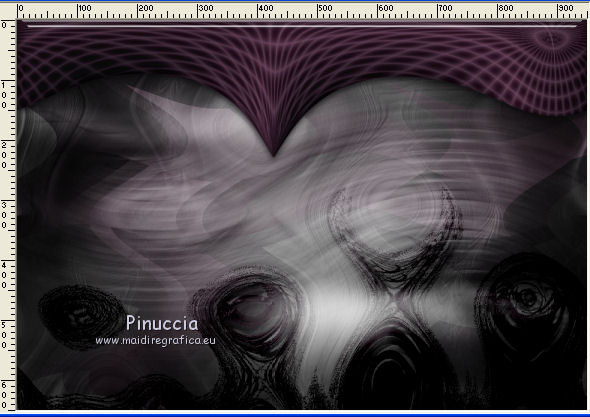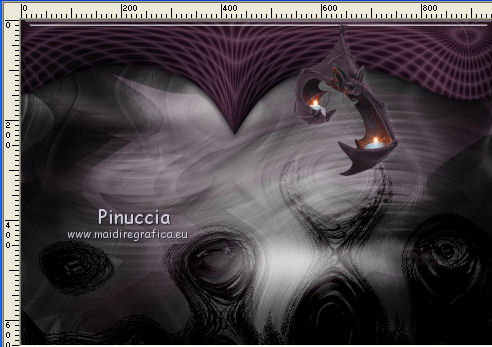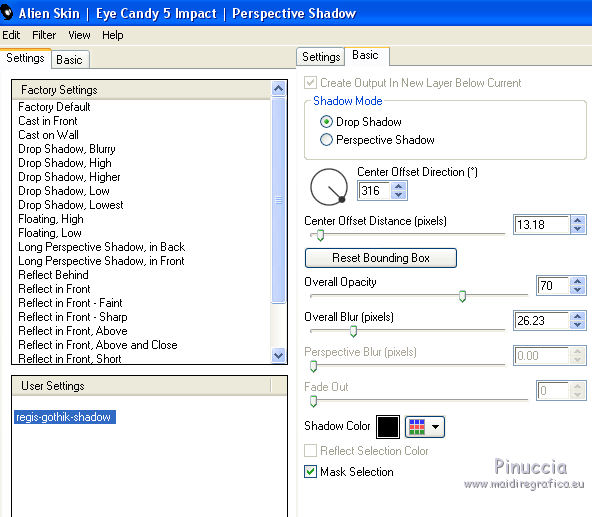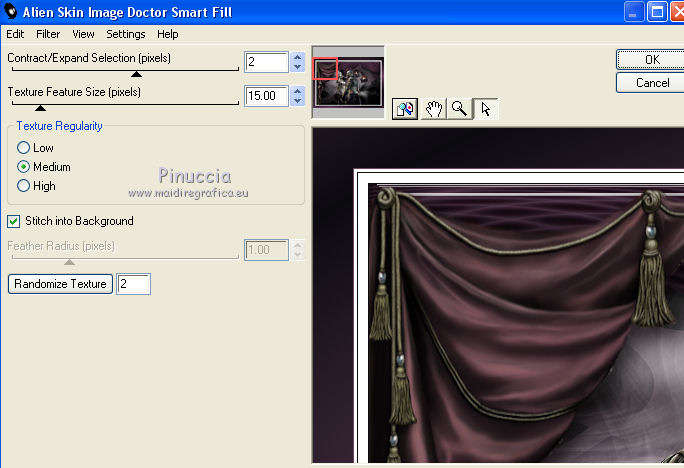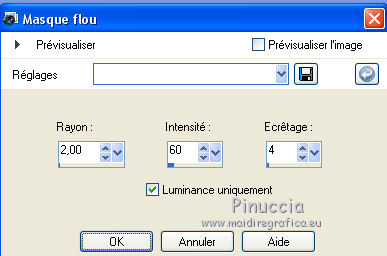|
GOTHIK


Le site de Regis est fermé.
Heureusement j'avais enregistré les tutos pas encore traduits avant la fermeture du site.
Ce tutorial a été traduit seulement en fraçais, par moi.
Ayant traduit en français et en italien le deuxième tutoriel de Regina avec le même nom,
j'ai profité pour traduire également ce tutoriel en italien.
 Il tutorial originale ici Il tutorial originale ici

Le tutoriel a été réalisé avec CorelX8 et traduit avec CorelX2, mais il peut également être exécuté avec les autres versions.
Suivant la version utilisée, vous pouvez obtenir des résultats différents.
Depuis la version X4, la fonction Image>Miroir a été remplacée par Image>Renverser horizontalement,
et Image>Renverser avec Image>Renverser verticalement.
Dans les versions X5 et X6, les fonctions ont été améliorées par la mise à disposition du menu Objets.
Avec la nouvelle version X7, nous avons à nouveau Miroir/Retourner, mais avec nouvelles différences.
Consulter, si vouz voulez, mes notes ici
Certaines dénominations ont changées entre les versions de PSP.
Les plus frequentes dénominations utilisées:

 Traduction italienne ici Traduction italienne ici
 Vos Versions ici Vos Versions ici
 Version originale ici Version originale ici
Nécessaire pour réaliser ce tutoriel:
Matériel ici
Pour le tube merci Sassydeb
Modules Externes.
consulter, si nécessaire, ma section de filtre ici
Filters Unlimited 2.0 ici
VM Distortion - Radiator ici
Mura's Meister - Perspective Tiling ici
VM Natural - Weave Distortion ici
Toadies - What are you, Weaver ici
DSB Flux - Spider Web ici
Flaming Pear - Flexify 2 ici
Alien Skin Eye Candy 5 Impact ici
Alien Skin Image Doctor - Smart Fill ici
Filtres Toadies, VM Distortion et VM Natural peuvent être utilisés seuls ou importés dans Filters Unlimited.
voir comment le faire ici).
Si un filtre est fourni avec cette icône,  on est obligé à l'importer dans Unlimited on est obligé à l'importer dans Unlimited

Si vous voulez utiliser vos propres couleurs, n'hésitez pas à changer le mode et l'opacité des calques
Dans les plus récentes versions de PSP, vous ne trouvez pas le dégradé d'avant plan/arrière plan ou Corel_06_029.
Vous pouvez utiliser le dégradé des versions antérieures.
Ici le dossier Dégradés de CorelX.
Placer les presets  dans les dossiers du filtre Alien Skin Eye Candy 5 Impact>Settings>Shadow/Glass dans les dossiers du filtre Alien Skin Eye Candy 5 Impact>Settings>Shadow/Glass
En cliquant sur le preset une ou deux fois (selon vos réglages) automatiquement il se placera directement dans le dossier Settings de Alien Skin Eye Candy.
pourquoi un ou deux clic voir ici
Placer le preset pour Flexify 2 dans un dossier à choix.
Vous l'importerez de ce dossier, lorsque vous en aurez besoin.
Placer le preset Emboss 3 dans le dossier Paramètres par défaut.
Placer en avant plan #6d455f,
et en arrière plan #0b0a0f.

1. Ouvrir gothik-alpha-regis.
Cette image, qui sera la base de votre travail, n'est pas vide,
mais contient une sélection enregistrée sur le canal alpha.
Si vous utilisez des autres couleurs, coloriser l'image.
Calques>Dupliquer.
2. Effets>Modules Externes>Filters Unlimited 2.0 - VM Distortion - Radiator, par défaut.
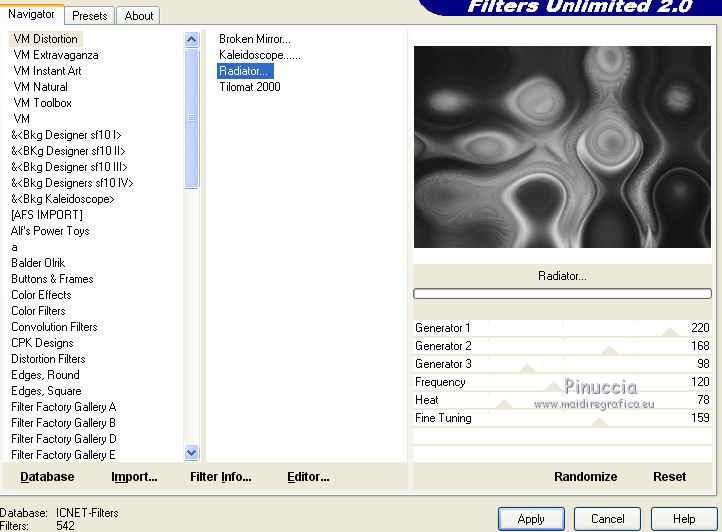
Placer le calque en mode Lumière douce et réduire l'opacité à 75%.

Effets>Effets d'image>Mosaïque sans jointures.

3. Effets>Filtre personnalisé - sélectionner le preset Emboss 3 et ok.

Calques>Fusionner>Fusionner le calque de dessous.
4. Ouvrir le tube "horns" - Édition>Copier.
Revenir sur votre travail et Édition>Coller comme nouveau calque.
Ne pas déplacer.
Effets>Modules Externes>Mura's Meister - Perspective Tiling.
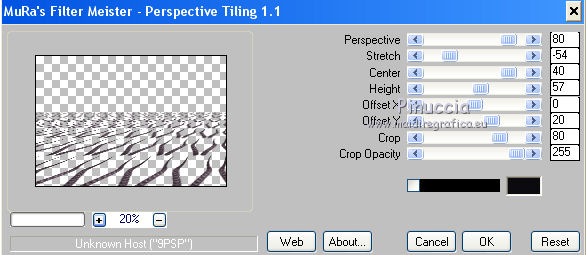
5. Calques>Dupliquer.
Image>Miroir.
Calques>Fusionner>Fusionner le calque de dessous.
6. Touche K pour activer l'outil Sélecteur 
avec PSP 9 touche D pour activer l'outil Déformation 
en mode Échelle  , ,
pousser le noeud central en haut vers le bas jusqu'à 450 pixels.
(si vous ne voyez pas les régles: Affichage>Régles)
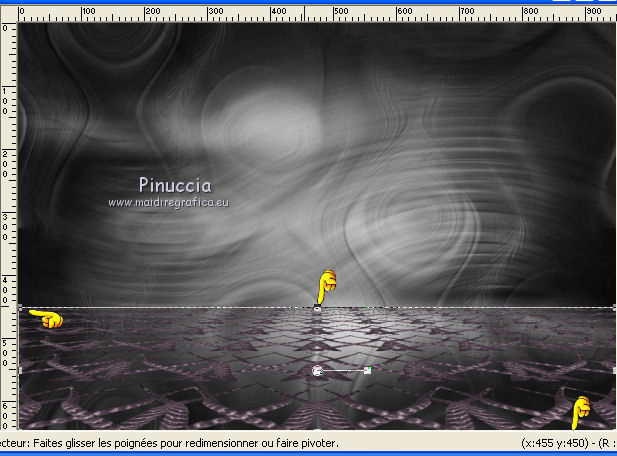
7. Effets>Effets 3D>Ombre portée.

8. Effets>Modules Externes>Filters Unlimited 2.0 - VM Distortion - Radiator, par défaut.
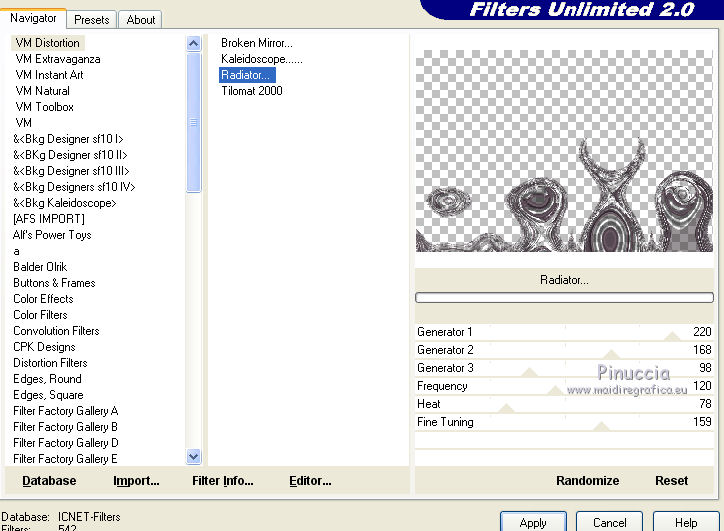
Placer le calque en mode Assombrir et réduire l'opacité à 50%

Effets>Effets 3D>Ombre portée, comme précédemment.
9. Calques>Nouveau calque raster.
Préparer en avant plan un dégradé de premier plan/arrière plan, style Halo.

Remplir  le calque du dégradé. le calque du dégradé.
10. Effets>Modules Externes>VM Natural - Weave Distortion.
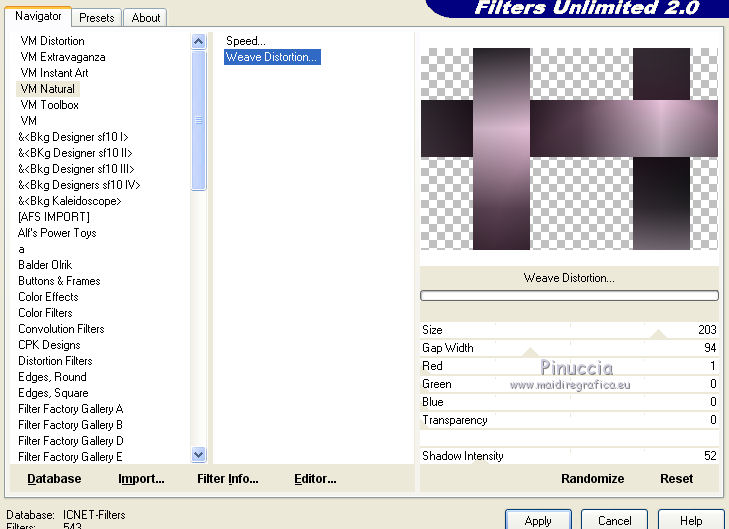
11. Effets>Modules Externes>Toadies - What are you.
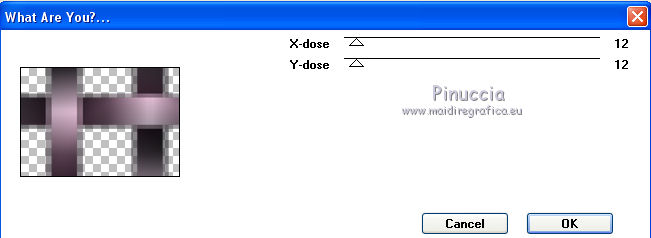
Effets>Modules Externes>Toadies - Weaver, par défaut.
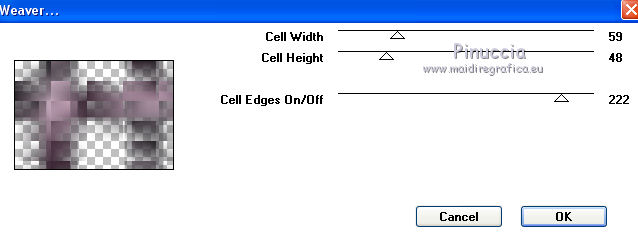
Placer le calque en mode Lumière douce.

12. Effets>Effets de distorsion>Vagues.

Vous devriez avoir ce-ci
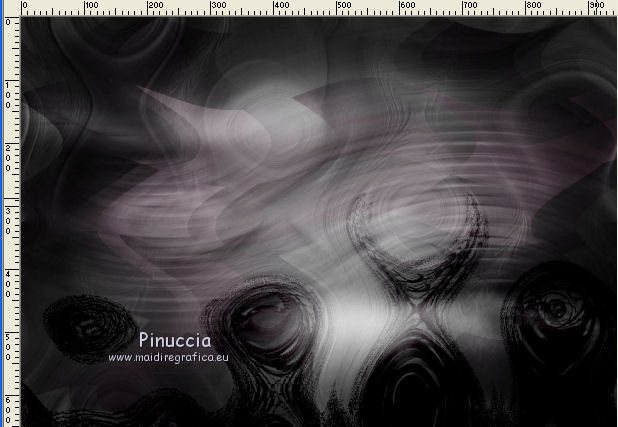
13. Calques>Nouveau calque raster.
Sélections>Charger/Enregistrer une sélection>Charger à partir d'un canal alpha.
La sélection gothik-regis est déjà disponible.
On doit seulement cliquer sur Charger.

Remplir  la sélection du dégradé. la sélection du dégradé.
Effets>Modules Externes>DSB Flux - Spider Web.
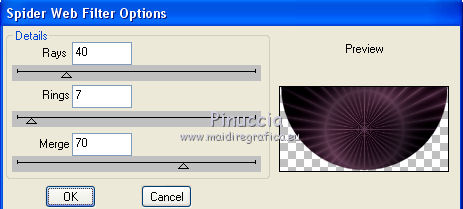
Sélections>Désélectionner tout.
14. Effets>Modules Externes>Flaming Pear - Flexify 2.
cliquer sur le bouton rouge et chercher, dans le dossier où vous l'avez copié, le preset gothik-regis.
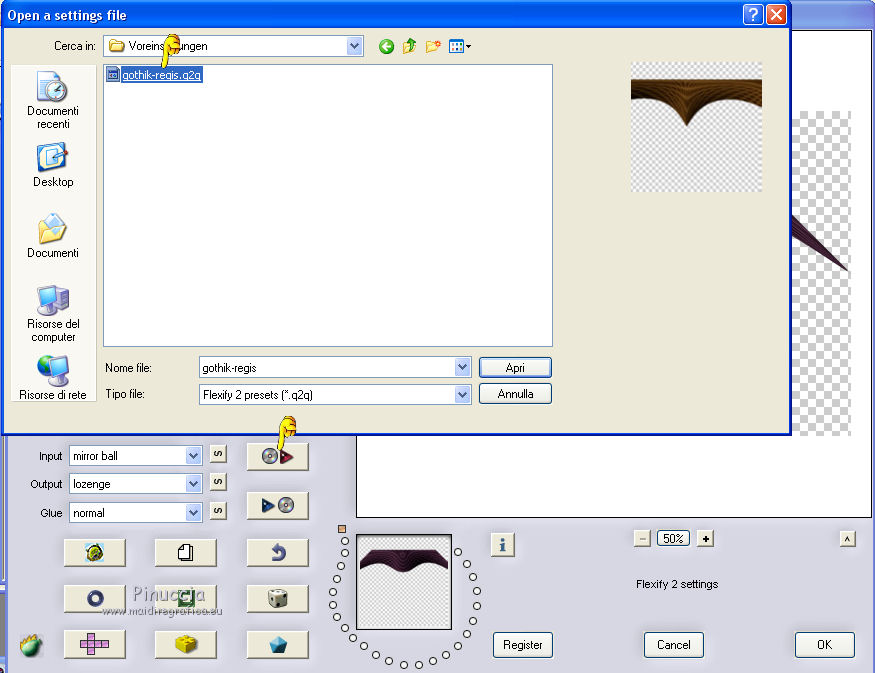
Ci dessous les réglages, en cas de problèmes avec le preset.

15. Effets>Modules Externes>Alien Skin Eye Candy 5 Impact - Glass.
Sélectionner le preset regis-gothik-glass et ok.
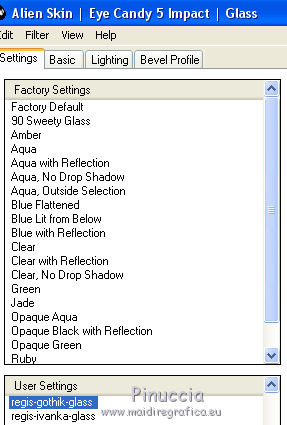
Ci-dessous les réglages.
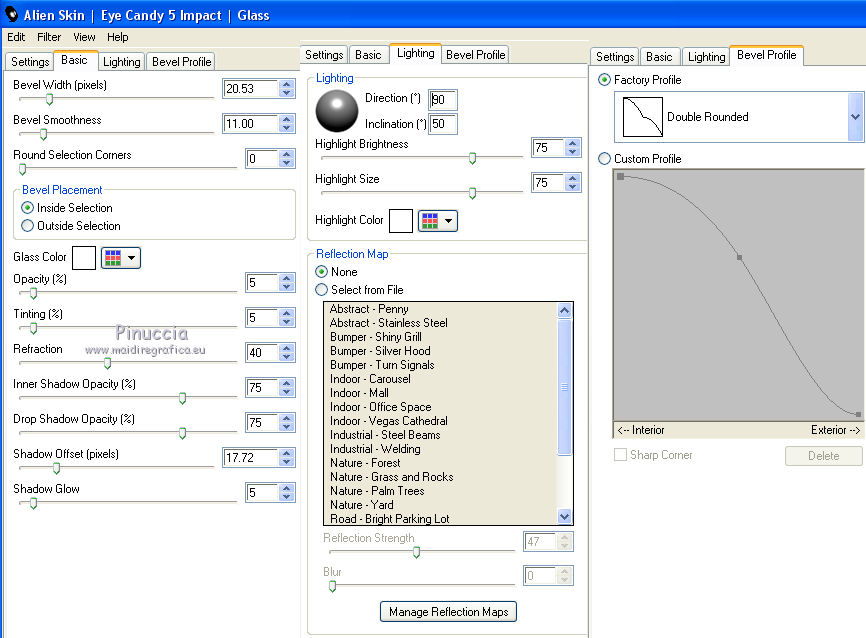
Déplacer  l'image en haut l'image en haut
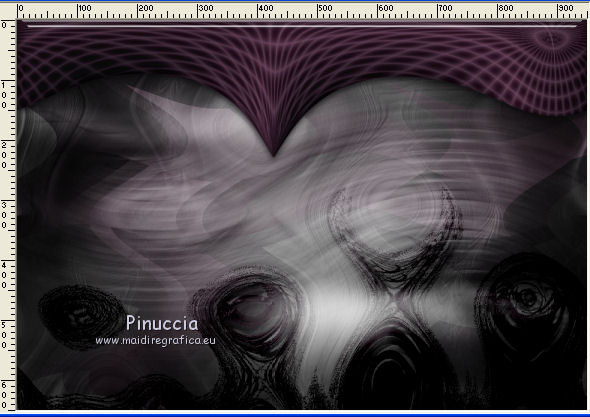
16. Ouvrir le tube "fledermaus" - Édition>Copier.
Revenir sur votre travail et Édition>Coller comme nouveau calque.
Déplacer  le tube en haut et un peu plus à droite. le tube en haut et un peu plus à droite.
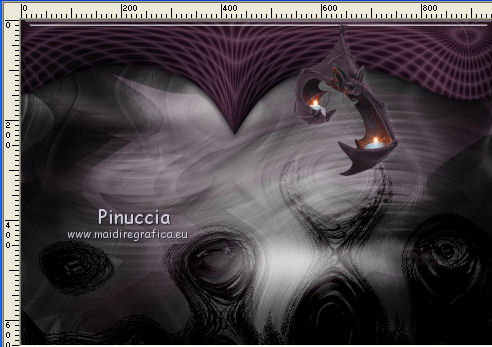
Effets>Modules Externes>Alien Skin Eye Candy 5 Impact - Perspective Shadow.
Sélectionner le preset Drop Shadow,Low et ok.

17. Ouvrir le tube "deko-gothik" - Édition>Copier.
Revenir sur votre travail et Édition>Coller comme nouveau calque.
Pour le positionner,
activer l'outil Sélecteur 
et placer Position horiz.: 176,00 et Position vert.: 52,00.

18. Ouvrir le tube "AdamAndEve-Uka-Sassydeb" - Édition>Copier.
Revenir sur votre travail et Édition>Coller comme nouveau calque.
Image>Redimensionner, à 80%, redimensionner tous les calques décoché.
Déplacer  le tube en bas. le tube en bas.
Effets>Modules Externes>Alien Skin Eye Candy 5 Impact - Perspective Shadow.
Sélectionner le preset regis-gothik-shadow e ok.
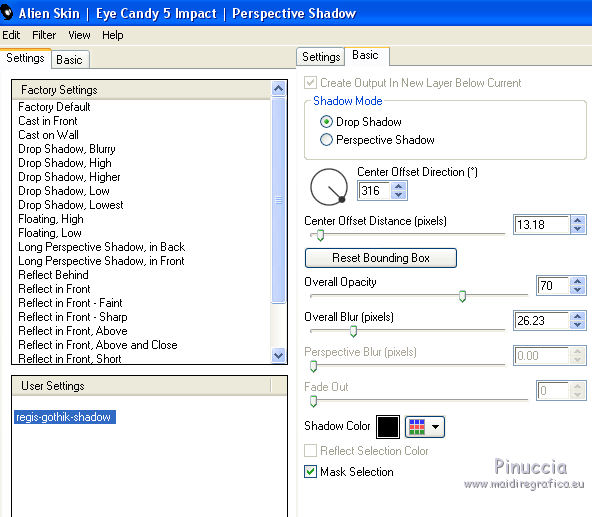
19. Ouvrir le tube "store" - Édition>Copier.
Revenir sur votre travail et Édition>Coller comme nouveau calque.
Déplacer  le tube à gauche. le tube à gauche.
Effets>Modules Externes>Alien Skin Eye Candy 5 Impact - Perspective Shadow, comme précédemment.
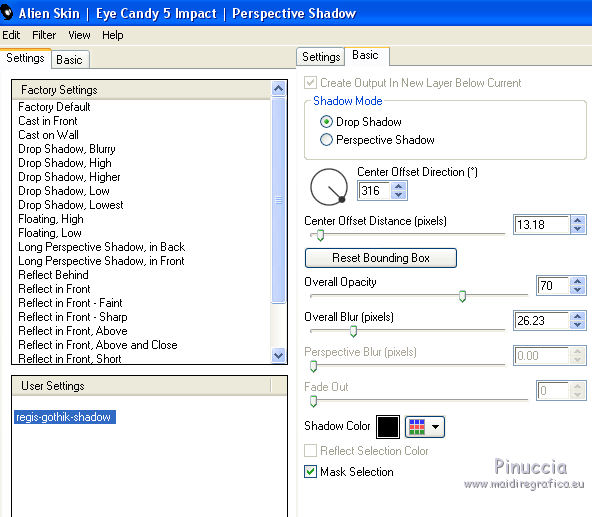
20. Image>Ajouter des bordures, 1 pixel, symétrique, couleur d'arrière plan.
Image>Ajouter des bordures, 10 pixels, symétrique, #ffffff.
Image>Ajouter des bordures, 1 pixel, symétrique, couleur d'arrière plan.
Image>Ajouter des bordures, 3 pixels, symétrique, #ffffff.
Image>Ajouter des bordures, 1 pixel, symétrique, couleur d'avant plan.
Image>Ajouter des bordures, 40 pixels, symétrique, #ffffff.
Image>Ajouter des bordures, 1 pixel, symétrique, couleur d'arrière plan.
21. Activer l'outil Baguette magique 
et cliquer sur le bord blanc de 40 pixels pour le sélectionner.
Remplir  la sélection du dégradé. la sélection du dégradé.
22. Effets>Modules Externes>Alien Skin Image Doctor - Smart Fill
(L'élaboration du filtre prendra un peu de temps, et le résultat sera différent)
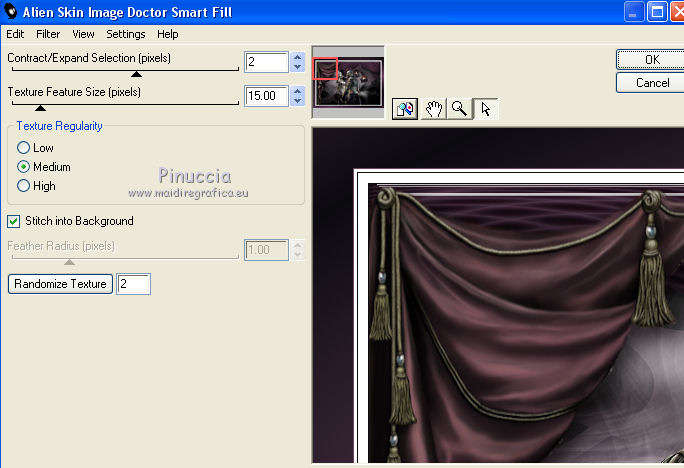
Sélections>Désélectionner tout.
23. Réglage>Netteté>Masque flou.
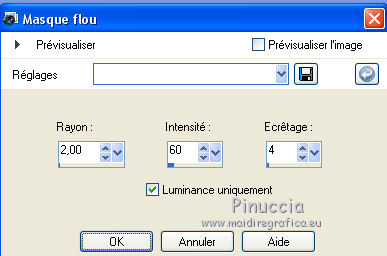
24. Ouvrir le tube "logo-gothik" - Édition>Copier.
Revenir sur votre travail et Édition>Coller comme nouveau calque.
Déplacer  le tube en bas à droite. le tube en bas à droite.
Signer votre travail.
Calques>Fusionner>Tous.
25. Image>Redimensionner, 1000 pixels de largeur, redimensionner tous les calques coché.
Enregistrer en jpg.

Si vous avez des problèmes, ou des doutes, ou vous trouvez un link modifié, ou seulement pour me dire que ce tutoriel vous a plu, vous pouvez m'écrire.
7 Mai 2017
|


 Il tutorial originale ici
Il tutorial originale ici


 Vos Versions
Vos Versions 

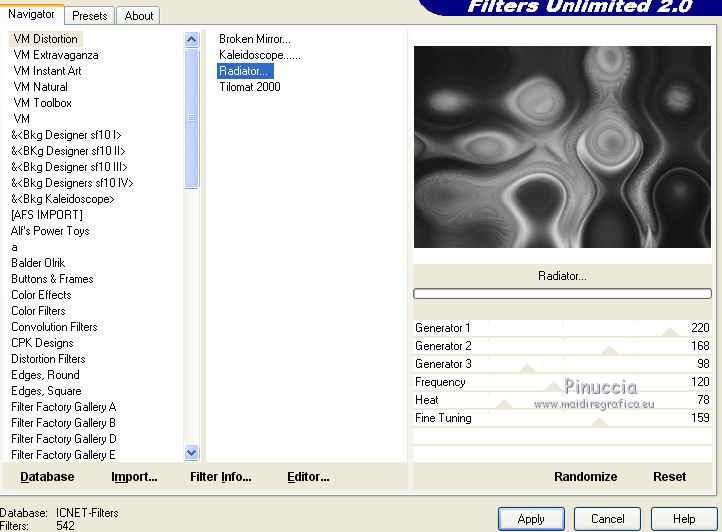



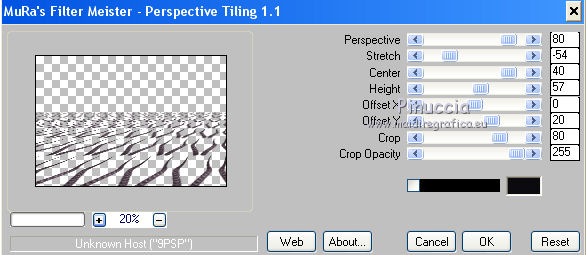


 ,
,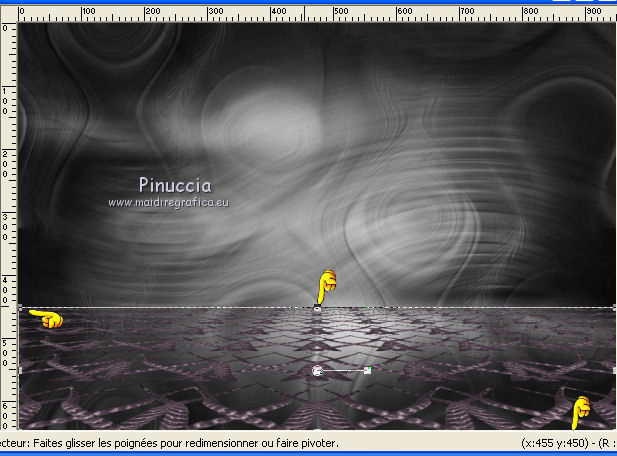

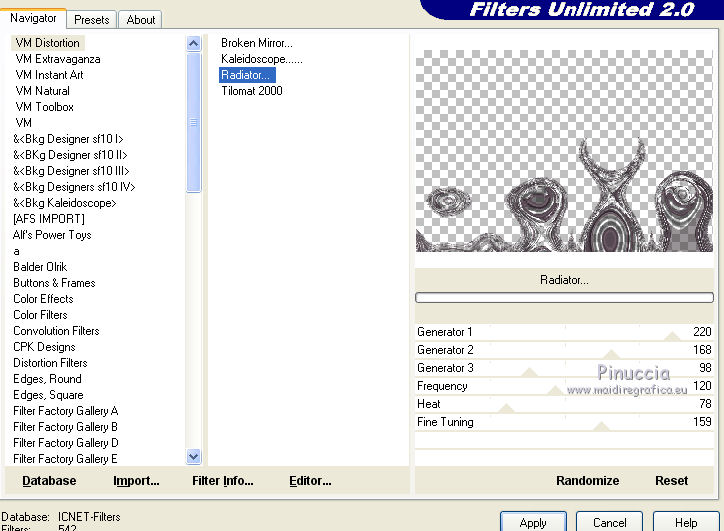


 le calque du dégradé.
le calque du dégradé.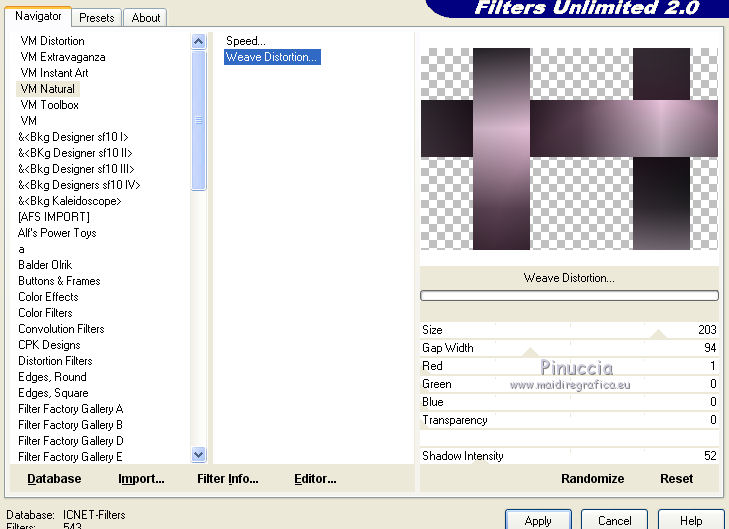
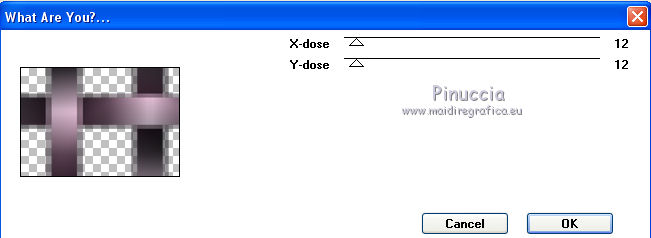
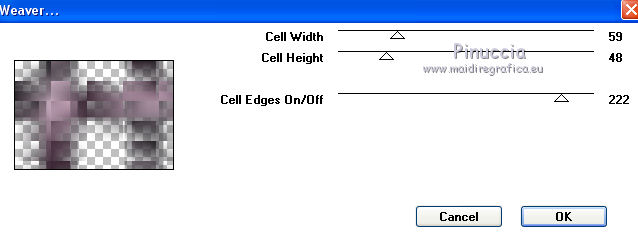


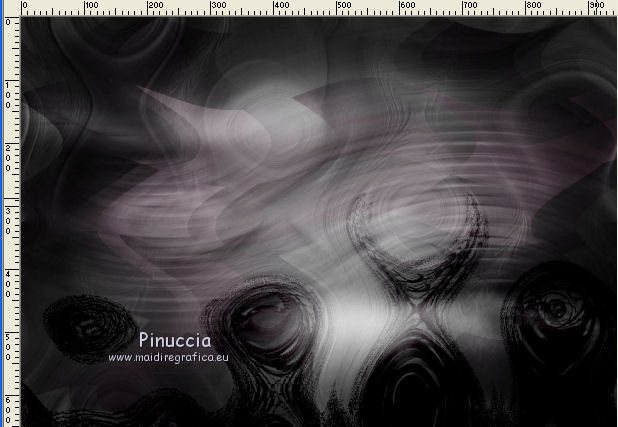

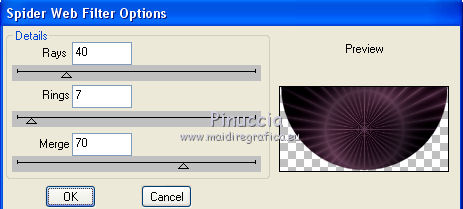
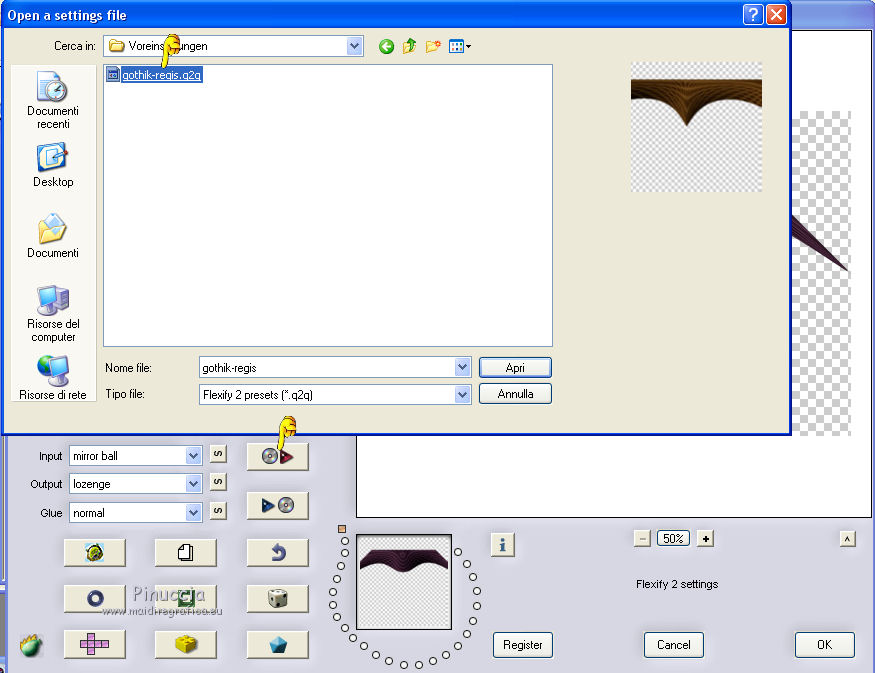

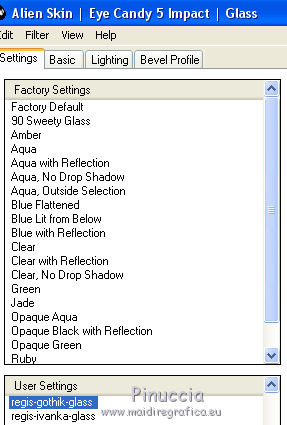
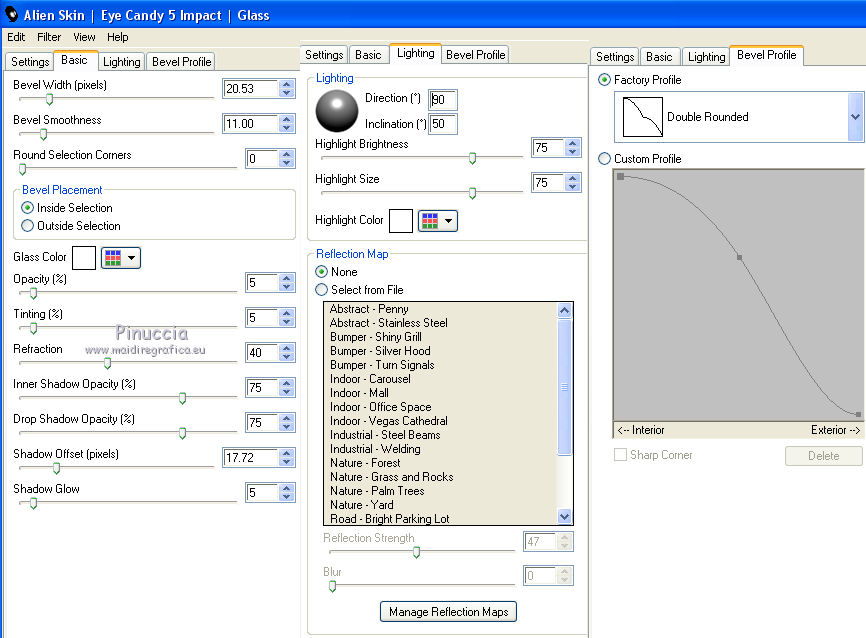
 l'image en haut
l'image en haut